Fotografije in grafike zasedajo veliko strežniškega prostora. To lahko povzroči, da se spletne strani nalagajo veliko počasneje. Ena od rešitev je, da namesto tega uporabite sličice svojih slik. Sličica je manjša različica slike, ki vodi do večje izvirne slike. Ko uporabljate sličice, lahko na eno stran namestite več grafik. Vaš bralec lahko nato izbere med vsemi slikami in se odloči, katere želite videti. Povedali vam bomo, kaj potrebujete za ustvarjanje sličic in kako jih uredite.
Prenesite programsko opremo za urejanje fotografij
Ustvarjanje sličice ni težko in ne traja prav dolgo, zahteva pa program za urejanje fotografij. Na srečo imajo uporabniki sistema Windows že imenovano brezplačno Pobarvajte 3D. Ni tako celovit kot kaj podobnega Paint Shop Pro ali Photoshop vendar je dovolj dober za spreminjanje velikosti, obrezovanje in dodajanje besedila.
Za to lekcijo bomo uporabili Paint 3D. Navodila se ne razlikujejo toliko, če uporabljate drug program.
Uredite svoje slike in naredite sličico
Slike morate urediti, preden jih lahko spremenite v sličice. Takole:
Odprite sliko, ki jo želite urediti.
Zdaj lahko obrežite sliko ali jo spremenite. Če želite, da se vaša sličica osredotoči na določen del fotografije, predlagamo obrezovanje. Če ne želite obrezati, preskočite na 5. korak.
-
Izberite Pridelek. Od tu lahko izberete in povlečete različne pike, da izberete območje, ki ga želite obrezati. Na desni strani lahko izberete tudi eno od različnih vnaprej oblikovanih velikosti.
Možnost 16: 9 je še posebej koristna, če ustvarjate sličico za videoposnetek v YouTubu.
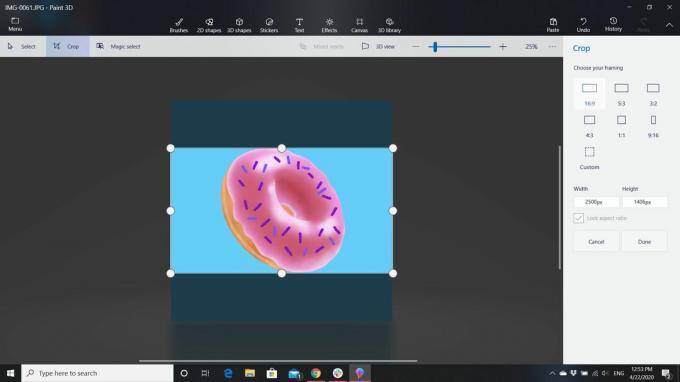
-
Izberite Končano za obrezovanje slike.
Če vam obrezovanje ni všeč, izberite Razveljavi ali pritisnite CTRL + Z da ga obrnete in poskusite znova.
-
Če želite sliki dodati besedilo, izberite Besedilo da ga dodate. Izberete lahko 2D ali 3D besedilo in izbirate med različnimi pisavami, velikostmi in barvami.
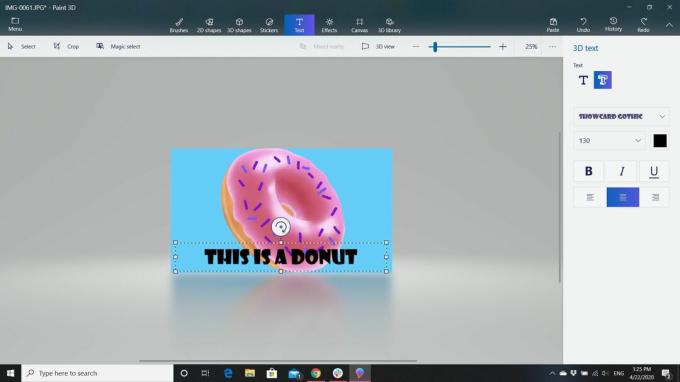
-
Če želite spremeniti velikost slike, izberite Platno. Tu lahko izberete velikost slike po slikovnih pikah ali odstotkih. Na primer, lahko dodate širino 50 slikovnih pik ali pa preprosto nastavite sliko za 10% prvotne velikosti. Če ustvarjate sličice, ki jih boste uporabili kot fotogalerijo, poskusite, da bodo vse vaše slike blizu enake velikosti, da se bodo bolje prilegale strani in naredite lepe ravne vrstice ali stolpce.
Prepričajte se, da je vaša sličica široka vsaj 640 slikovnih pik in ne večja od 2 MB.
Če vam je všeč, kar vidite, shranite sliko, po možnosti kot novo datoteko. Tako imate kopijo izvirne, neurejene slike, če jo potrebujete.
Ko je vaša sličica končana
Če vaša storitev gostovanja nima programa za lažje nalaganje strani in grafik na vaše spletno mesto, potrebujete odjemalca FTP, da jih naložite. Storitev gostovanja, s katero uporabljate, vam mora dati nastavitve, ki jih morate vnesti v FTP odjemalec tako da lahko datoteke naložite. Razmislite o tem, da ga shranite v ločeno mapo - morda imenovano »Sličice«.
Razmislite o nalaganju grafike ali fotografije v mapo z imenom »Grafika« ali »Fotografije«, da jih boste lahko ločili od svojih strani in jih lažje našli, ko jih potrebujete. To pomaga, da je vaše spletno mesto lepo in urejeno, tako da lahko hitro najdete vse, kar iščete, in tako ne boste imeli dolgih seznamov datotek, ki bi jih lahko prečesali, ko kaj potrebujete.
Naslavljanje grafike in fotografije
Zdaj potrebujete naslov grafike. Recimo, da svoje spletno mesto gostite na strani Geocities in je vaše uporabniško ime »mysite«. Vaša glavna grafika je v mapi z imenom "Grafika" in imenovan "graphics.jpg." Sličica se imenuje "thumbnail.jpg" in je v mapi z imenom "Sličica". Naslov vaše grafike bi biti http://www.geocities.com/mysite/graphics/graphics.jpg in naslov vaše sličice bi bil http://www.geocities.com/mysite/thumbnail/thumbnail.jpg.
Vse, kar morate zdaj storiti, je, da na svojo stran dodate povezavo do svoje sličice in iz sličice dodate povezavo do svoje grafike. Nekatere storitve gostovanja ponujajo fotoalbume. Vse, kar morate storiti, je, da sledite njihovim navodilom, da dodate fotografije na strani.
Če raje uporabljate HTML če želite ustvariti svoj foto album, vam še vedno ni treba začeti od začetka. Namesto tega uporabite predlogo za foto album. Potem vse, kar morate storiti, je, da dodate povezave in imate foto album.
Kjer vidite graphic.jpg v kodi, jo boste spremenili v http://www.geocities.com/mysite/graphics/graphics.jpg ali pa uporabite kratki obrazec, ki je videti takole: /graphics/graphics.jpg. Nato spremenite tam, kjer piše Besedilo za sliko karkoli želite, da pove pod sliko.
Če boste od tam uporabili sličice in povezavo do grafike, bo koda, ki jo boste uporabili, nekoliko drugačna.
Kjer vidite http://address_of_graphic.gif dodate naslov svoje sličice. Kjer vidite http://address_of_page.com dodate naslov grafike. Vaša stran prikazuje vašo sličico, vendar neposredno na vašo grafiko. Ko nekdo klikne sličico grafike, se odpelje do izvirnika.